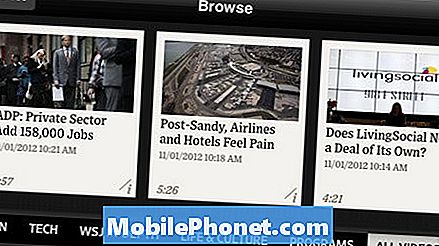Indhold
- Problem 1: Galaxy S7 sidder fast i gendannelsestilstand
- Problem 2: Galaxy S7 overophedning og fortsætter med at genstarte alene
- Problem 3: Galaxy S7 My Files-appen åbnes ikke efter en opdatering
- Problem 4: Sådan kommer du ud af Galaxy S7 Odin-tilstand
- Problem 5: Galaxy S7-tastaturapp fortsætter med at gå ned
- Problem 6: Galaxy S7-kantskærmen er beskadiget og fortsætter med at flimre
- Problem 7: Galaxy S7-skærmen blev beskadiget, efter at telefonen ved et uheld blev droppet
- Problem 8: Galaxy S7 sort skærm med hvid “x”
- Problem 9: Galaxy S7 mister hurtigt batteristrøm
- Problem 10: Galaxy S7-kantlydmeddelelser fungerer ikke
Hej Android-community! Velkommen til vores seneste # GalaxyS7-indlæg for dagen. Vi håber, at de løsninger, vi leverer i dette materiale, vil være nyttige for vores samfund.

Hvis du er på udkig efter løsninger på dit eget #Android-problem, kan du kontakte os ved hjælp af linket i bunden af denne side.
Når du beskriver dit problem, skal du være så detaljeret som muligt, så vi let kan finde en relevant løsning. Hvis du kan, bedes du medtage de nøjagtige fejlmeddelelser, du får, for at give os en idé om, hvor vi skal starte. Hvis du allerede har prøvet nogle fejlfindingstrin, før du mailer os, skal du sørge for at nævne dem, så vi kan springe dem over i vores svar.
Nedenfor er specifikke emner, vi bringer til dig i dag:
Problem 1: Galaxy S7 sidder fast i gendannelsestilstand
Jeg har en Galaxy S7, som jeg købte for omkring 6-7 måneder siden. Nu, for et par dage siden efter Android 7-opdateringen, afsluttede den ikke opdateringsprocessen og begyndte at gå i gendannelsesstarttilstand uendeligt. Endelig efter et hårdt sæt (takket være instruktionerne på din webside) var jeg i stand til at opdatere telefonen til Android 7. Det fungerede OK i et par dage, men da jeg har downloadet nogle af de tidligere apps, er det begyndt at gøre det samme .
I morges, da jeg prøvede at åbne en af apps, frøs det og lige siden da efter at jeg prøvede det simulerede batteritræk, og det gik i den konstante tilstand 'genopretningsstart'. Jeg fjernede SIM-kortet (det har ikke et micro SD-kort) og drænede det også fra batteriet. Så snart jeg tilsluttede den til strømkilden, har sætningen 'recovery booting ...' været ved at komme og gå efter lange intervaller øverst til venstre på skærmen. Jeg kan ikke slukke for telefonen, så jeg kan ikke tænde den i sikker tilstand; jeg kan heller ikke fortsætte med den hårde nulstilling, fordi den ikke kommer ud af tilstanden 'genopretningsstart ...'. Eventuelle anbefalinger? Mange tak. - Gurtej_cheema
Løsning: Hej Gurtej_cheema. Prøv at vente på, at batteriet løber ud igen, og prøv derefter at se, om du kan foretage en nulstilling. I de fleste tilfælde med opstartssløjfe er der problemer med en fabriks- eller master-reset-løsning, så vi håber, at det samme vil ske her.
Du kan også prøve at blinke bootloaderen og / eller firmwaren, hvis telefonen bliver stabil nok. Nedenfor er de generelle trin til, hvordan du blinker en bootloader. Præcise trin til din telefonmodel kan være lidt anderledes, så sørg for at finde en god guide online om, hvordan du udfører blink på din telefon.
- Se efter den korrekte firmware til din telefonmodel, og download den. Sørg for, at du vælger den rigtige. Det skal være den samme nøjagtige firmware, der tidligere kørte på din enhed. Vi antager, at du angiver firmwareversionen et eller andet sted. Hvis du ikke har noteret det før, er der en chance for at du vælger den forkerte. Som du måske ved nu, kan brug af en forkert firmware forårsage komplikationer, så held og lykke med det.
- Lad os nu sige, at du har identificeret den korrekte firmware. Derefter vil du downloade det til din computer. Firmware-filen skal have en masse filer i sig som AP_, BL_, CSC_ osv.
- Se efter den fil, der starter med en etiket BL; dette skal være den tilsvarende bootloader-fil til denne firmware. Når du har identificeret bootloader-filen, skal du kopiere den til din computers skrivebord eller til en hvilken som helst anden mappe, som du nemt kan få adgang til.
- Fortsæt med resten af den blinkende procedure ved hjælp af Odin-programmet.
- I Odin skal du klikke på BL-fanen og sørge for at bruge den bootloader-fil, du har identificeret tidligere.
- Sørg nu for at status "Enhed tilføjet" og dens "ID: COM-boks" er blevet blå, inden du trykker på START-knappen. Dette vil starte blinkingen af din telefons bootloader.
- Genstart telefonen, når proceduren er afsluttet.
Hvis telefonen ikke bliver stabil, eller hvis du overhovedet ikke kan blinke, skal du sende telefonen ind til reparation eller udskiftning.
Problem 2: Galaxy S7 overophedning og fortsætter med at genstarte alene
Jeg købte en S7-kant i Vietnam for lidt over en måned siden. Det har fungeret fint indtil sidste uge, hvor min telefon har overophedet og genstartet sig selv. Derefter fortæller det mig, at jeg skal indtaste min adgangskode for at få adgang til min telefon. dog viser det ikke tastaturappen for mig at indtaste min adgangskode, så jeg kan ikke få adgang til telefonen. Og det bliver overophedet og genstarter derefter selv, og dette fortsætter bare, indtil batteriet dør. Alle de andre funktioner, mens telefonen er låst, fungerer som nødopkald og kameraet osv. Men det giver mig bare ikke adgangskode. Det bliver også rigtig varmt i denne proces, hvorfor jeg antager, at det fortsætter med at genstarte sig hvert minut. Det lader mig heller ikke genstarte telefonen, men genstart den kun. - Hmh
Løsning: Hej Hmh. Overophedning og for tidlig genstart går normalt hånd i hånd, fordi det er en indbygget mekanisme på din telefon for at forhindre hardwareskader. En overophedningstelefon er designet til at lukke af sig selv, hvis den interne temperatur når et bestemt punkt for at undgå beskadigelse af komponenter. Overophedning kan til gengæld kun være et symptom på noget alvorligt, selvom det at vide, at det ligger uden for vores evne til at vide det lige nu. Hvis denne telefon blev droppet eller blev våd før, skal du stoppe med at se efter måder at ordne den selv og bare sende den ind.
Hvis du aldrig tabte telefonen eller udsatte den for vand eller elementer (for meget varme eller kulde), skal du prøve at vente, indtil batteriet løber tør. Når det sker, skal du lade telefonen køle af i mindst 2 timer, inden du oplader den igen. Når det er fuldt opladet, skal du prøve at bruge det normalt og se, hvad der sker. Hvis det er muligt, skal du nulstille fabrikken for at eliminere muligheden for en softwarefejl. Hvis din telefon forbliver ustabil efter opladning, og problemet vender tilbage, kan du ikke gøre noget ved det. Kontakt Samsung eller din operatør, så den kan repareres eller udskiftes.
Problem 3: Galaxy S7 My Files-appen åbnes ikke efter en opdatering
Hej. Jeg har en Samsung Galaxy S7. Det bad mig for nylig om at installere de softwareopdateringer, som jeg gjorde. Og et par ting som skrifttype og ikoner blev ændret. Men siden da kan jeg ikke åbne appen "Mine filer". Jeg prøvede at sætte det i fejlsikret tilstand, og det åbnede stadig ikke. Jeg slettede også cachen og dataene. Der er sket noget siden softwareopdateringen. Jeg kan ikke afinstallere appen, fordi den er en af de indstillede. Håber du kan hjælpe! - Monica
Løsning: Hej Monica. Hvis du ikke har prøvet det endnu, skal du sørge for også at tørre telefonens systemcache. Denne procedure er et must-do, hvis du støder på et problem efter installation af en opdatering. Installation af opdateringer og apps kan undertiden ødelægge systemets cache, hvilket igen kan føre til alle mulige problemer. For at løse problemer skal du slette den eksisterende systemcache, så systemet bliver tvunget til at oprette en ny. Sådan gøres det:
- Sluk din Samsung Galaxy S7.
- Tryk og hold derefter på tasterne Hjem og lydstyrke OP, og tryk derefter på tænd / sluk-tasten.
- Når Samsung Galaxy S7 vises på skærmen, skal du slippe tænd / sluk-tasten, men fortsæt med at holde tasterne Hjem og lydstyrke op.
- Når Android-logoet vises, kan du muligvis frigive begge taster og lade telefonen være i ca. 30 til 60 sekunder.
- Brug Volumen ned-tasten til at navigere gennem indstillingerne og fremhæve 'ryd cache-partition.'
- Når først markeret, kan du trykke på tænd / sluk-tasten for at vælge den.
- Marker nu indstillingen 'Ja' ved hjælp af lydstyrke ned-tasten, og tryk på tænd / sluk-knappen for at vælge den.
- Vent, indtil din telefon er færdig med Master Reset. Når du er færdig, skal du fremhæve 'Genstart systemet nu' og trykke på tænd / sluk-tasten.
- Telefonen genstarter nu længere end normalt.
Hvis problemet fortsætter efter at have slettet cache-partitionen, skal du sørge for at slette telefonen via fabriksindstilling.
Opret en sikkerhedskopi af dine vigtige filer såsom fotos, videoer, kontakter osv. Du kan bruge Smart Switch til denne opgave.
- Sluk din Samsung Galaxy S7.
- Tryk og hold derefter på tasterne Hjem og lydstyrke OP, og tryk derefter på tænd / sluk-tasten.
- Når Samsung Galaxy S7 vises på skærmen, skal du slippe tænd / sluk-tasten, men fortsæt med at holde tasterne Hjem og lydstyrke op.
- Når Android-logoet vises, kan du muligvis frigive begge taster og lade telefonen være i ca. 30 til 60 sekunder.
- Brug Volumen ned-tasten til at navigere gennem indstillingerne og fremhæve 'ryd data / fabriksindstilling.'
- Når først markeret, kan du trykke på tænd / sluk-tasten for at vælge den.
- Fremhæv nu indstillingen 'Ja - slet alle brugerdata' ved hjælp af lydstyrke ned-tasten og tryk på tænd / sluk-knappen for at vælge den.
- Vent, indtil din telefon er færdig med Master Reset. Når du er færdig, skal du fremhæve 'Genstart systemet nu' og trykke på tænd / sluk-tasten.
- Telefonen genstarter nu længere end normalt.
Problem 4: Sådan kommer du ud af Galaxy S7 Odin-tilstand
Hej. Mit navn er Maryann, og jeg har problemer med min telefon lige nu. Først blev det fast på Samsung-logoet i mere end 10 minutter. Så prøvede jeg at søge en måde at rette det på. jeg endte med at følge på Youtube ved at trykke på tænd / sluk, startknappen og ned lydstyrken. Derefter vises en besked og skubber op lydstyrken. nu downloades det noget, der ikke tillader mig at slå det fra. indtil nu downloades den stadig. Hjælp venligst, fordi det skræmmer mig, så det kan ende med at være brudt. Jeg synes, det er noget ved softwaren. Tak. - Maryannmdaliva
Løsning: Hej Maryannmdaliva. Vi tror ikke, at telefonen faktisk downloader noget. Hvis du simpelthen trykkede på Volumen op efter opstart til Odin-tilstand, sættes enheden i standby som forberedelse til en efterfølgende download. Det betyder dog ikke, at det forsøger at få nogle filer fra et andet sted. Du kan genstarte telefonen til normal tilstand ved blot at foretage en soft reset. Sådan gør du:
- Tryk på og hold tænd / sluk-knapperne nede, indtil skærmbilledet Start vedligeholdelsesstart vises (ca. 10 sekunder).
- På skærmen Maintenance Boot Mode (vedligeholdelsesstart) skal du vælge Power down.
- Bemærk Brug volumenknapperne til at bladre gennem de tilgængelige indstillinger, og startknappen (placeret under displayet) for at vælge.
I nogle telefoner åbnes vedligeholdelsestilstand ikke ved at trykke på og holde både tænd / sluk- og lydstyrkeknappen nede, men genstarter den i stedet. Resultatet skal dog stadig være det samme.
Problem 5: Galaxy S7-tastaturapp fortsætter med at gå ned
Når jeg sms'er, fryser min S7. Tastaturet "dør" og gør ingenting. Det er "nedtonet", så du ikke kan trykke på knapperne midt i at skrive en tekst. Når det kommer ud, frigøres de bogstaver, som jeg skrev, før det frøs, fysisk op og derefter til sidst begynder at vises som tekst. Når dette sker, fryser alle aspekter af sms eller tempoet med langsomt skildpadde. Jeg kan ikke finde løsninger på dette problem nogen steder online. - Michelle
Løsning: Hej Michelle. Denne type problemer kan normalt løses ved at slette tastaturappens cache og data. Hvis du ikke har prøvet det endnu, kan du gøre følgende:
- Åbn menuen Indstillinger enten gennem din beskedskygge (drop-down) eller gennem appen Indstillinger i din appskuffe.
- Naviger ned til "Apps". Dette kan omdøbes til noget som Applications eller Application Manager i OEM-skinnede versioner af Android 6 eller 7.
- Når du er der, skal du kigge efter den tastaturapp, du bruger, og trykke på den. Samsung-tastatur er normalt standardtastaturet, men hvis du bruger en anden app, skal du trykke på den rigtige.
- Du får nu vist en liste over ting, der giver dig oplysninger om appen, herunder opbevaring, tilladelser, hukommelsesbrug og mere. Disse er alle elementer, der kan klikkes på. Du vil gerne klikke på Opbevaring.
- Du skal nu tydeligt se knapperne Ryd data og Ryd cache for applikationen.
Du kan udføre den samme procedure på den messaging-app, du bruger, hvis den også er buggy.
Problem 6: Galaxy S7-kantskærmen er beskadiget og fortsætter med at flimre
Jeg har en Samsung Galaxy S7 Edge. For nylig gjorde en softwareopdatering og bemærkede ganske kort efter, at der var en linje på skærmen og et flimrende. Flimringen er blevet værre til det punkt, at lysdioden blinker grønt, og tilbage-tasten lyser, men intet billede vises på skærmen når som helst. At tænde eller slukke vises ikke noget, så du kan ikke genstarte. Hjælp min partner forfalder til enhver dag, og jeg kan ikke modtage opkald. - Afox
Løsning: Hej Afox. Prøv at starte telefonen i gendannelsestilstand og se om problemet fortsætter. Gendannelsestilstand har ikke brug for Android-operativsystem for at fungere, så hvis en opdatering forårsagede en fejl, skal skærmen fungere fint og ikke flimre eller vise en linje. I dette tilfælde vil du foretage en fabriksindstilling for at løse problemet.
På den anden side, hvis problemet fortsætter, selv når du er i gendannelsestilstand, er det et tegn på, at problemet er hardware-relateret. Du skal have repareret eller udskiftet telefonen.
Nedenfor er trinene til, hvordan du starter telefonen til gendannelsestilstand:
- Oplad telefonen i mindst 30 minutter.
- Tryk og hold derefter på tasterne Hjem og lydstyrke OP, og tryk derefter på tænd / sluk-tasten.
- Når Samsung Galaxy S7 vises på skærmen, skal du slippe tænd / sluk-tasten, men fortsæt med at holde tasterne Hjem og lydstyrke op.
- Når Android-logoet vises, kan du muligvis frigive begge taster og lade telefonen være i ca. 30 til 60 sekunder.
- Brug Volumen ned-tasten til at navigere gennem indstillingerne og fremhæve 'ryd cache-partition.'
- Du kan enten tørre cachepartitionen eller foretage en fabriksindstilling, når du er i denne tilstand.
Problem 7: Galaxy S7-skærmen blev beskadiget, efter at telefonen ved et uheld blev droppet
Jeg er ked af, hvis jeg mangler nogen detaljer, men jeg er bange for mig. Min telefon faldt på mit tæppe sidste gang, og den ville forblive tændt. Jeg måtte derefter betale $ 200 for at erstatte det. Det er en Samsung Galaxy S7 almindelig ikke kant, og jeg har ikke penge til at købe en ny. Jeg har virkelig brug for det, fordi jeg ansøgte om en masse job, og jeg bruger det i min hverdag, og min mor giver ikke mere end $ 200 at bruge på en ny telefon, da hun stadig skal betale sine hospitalregninger. Jeg er virkelig i et stort rod.
Så nu for detaljerne. Jeg lagde min telefon uden etui på min seng, der er ca. 2 og en halv meter over min seng. Da jeg forsøgte at rejse mig, faldt det på mit tæppe igen. skærmen blinkede derefter hvidt, og den tændte ikke i mindst 3 minutter. Jeg frygtede det værre, da det tændte, og den nederste halvdel af skærmen blev ved med at bevæge sig, fordi den glitrede. Jeg ved ikke, hvad jeg skal gøre. Kan du fortælle mig nogle ting, der kan være forkerte? uden og et sted, der ville erstatte det gratis? Jeg har Sprint, og de opkræver $ 200 for en erstatning. Jeg har virkelig brug for hjælp. Jeg ved ikke, hvad jeg skal gøre. - Fernan02
Løsning: Hej Fernan02. Så meget som vi gerne vil hjælpe, er dit problem hardware-relateret og har brug for en praktisk reparation fra en professionel. Vi forstår, at det kan være svært for dig at bruge til reparation, men det er den eneste måde at løse problemet på. Skærmen er tydeligt påvirket og sandsynligvis permanent beskadiget, så der er ingen mængde softwarefejlfinding, du kan gøre i din ende for at rette det.
Vi leverer ikke fejlfinding og diagnosticering af hardware i vores blog, så hvis du selv vil foretage reparationen (som vi kraftigt fraråder), skal du bruge Google til at søge efter en god guide. Hvis du er heldig, og skaden kun er isoleret på skærmmodulet, kan det måske fungere at udskifte det. Husk dog, at du stadig vil bruge til udskiftningskomponenten og værktøjerne til at udføre jobbet. Og det garanterer ikke engang, at din telefon fungerer normalt bagefter. Hvis du ønsker at tage risici, skal du gå videre. iFixit-webstedet er et godt sted at begynde at lede efter en guide til, hvordan du udskifter skærmen.
Problem 8: Galaxy S7 sort skærm med hvid “x”
Så min S7 var helt fin, så pludselig tilsluttede jeg den for ca. en uge siden for at oplade den. Skærmen blev sort, et “x” dukkede op øverst til højre på skærmen, skærmen fungerede derefter som om den blev roteret (“x” flyttede til nederst til højre), så en fejl et sted i retning af ”kan ikke oprette forbindelse til gear VR. Sørg for, at enheden er korrekt isat, og prøv igen ”, og derefter oplades den ikke. Jeg har prøvet 4 forskellige opladere / ledninger (ja også hurtig opladning), og det gør det samme. Når det gør dette, skal jeg genstarte min telefon, tilslut den igen og håber, at den oplades eller gentages. Jeg har foretaget en simuleret soft reset, og selv det gjorde intet. - Suzie
Løsning: Hej Suzie. Dette er et problem, der normalt skyldes en dårlig opladningsport. Hvis du ikke har prøvet en fabriksindstilling endnu, skal du sørge for at gøre det først. Vi har ikke hørt om et problem som dette, der blev løst ved en fabriksnulstilling, men vi anbefaler stadig, at du udfører det alligevel, så du kan sammenligne, hvordan telefonen fungerer efter en nulstilling og før en nulstilling.
Hvis en fabriksindstilling ikke ændrer noget, skal hardwareproblemet forårsage det. Den sorte skærm med et hvidt "x" i kanten er normalt en indikation af, at systemet "registrerer", at en VR-enhed (virtual reality) er tilsluttet. Vi ved, at du kun tilslutter en almindelig oplader, så der er tydeligvis en fejl der. For at løse problemet var nogle brugere vellykkede i det efter rengøring af microUSB-porten. Det er sandsynligvis fordi snavs eller korrosion kan have sat i og ændret kontakterne på en eller anden måde. Hvis rengøring ikke løser dit problem, anbefaler vi dog, at du reparerer eller udskifter enheden.
Problem 9: Galaxy S7 mister hurtigt batteristrøm
Hej! Jeg vil gerne bede om din ekspertrådgivning. Jeg havde et problem med batteriet i min Samsung Galaxy S7 Edge. Jeg fik den erstattet af den butik, hvor jeg købte den. Jeg fik det lige i dag. Nu bemærkede jeg, at batteriet stadig bliver lavt hurtigt. Vi har få opladere af Samsung-telefoner derhjemme, og jeg aner nu ikke, hvilken der er den rigtige til min telefon. Kan du venligst give et tip om, hvordan du kontrollerer det rigtige kabel til min telefon? Og hvis der er en anden måde at få mit nye batteri til at blive længere, da det er nyt, som jeg antog. Jeg har ikke opkrævet det endnu, siden jeg fik det tilbage. Ser frem til dit venlige svar. Mange tak! - Kathleen
Løsning: Hej Kathleen. Vi er lidt forvirrede. Hvis du har din telefon som helt ny, skal den komme med en original Samsung-oplader, der ligner denne. Det får os til at tænke, at din telefon muligvis ikke er helt ny og derfor ikke fulgte med en Samsung-oplader. Hvis det er tilfældet, kan du prøve at besøge din lokale Samsung-butik og få en original oplader fra dem. Eller du kan også besøge deres websted og få en fra dem. En original Samsung-oplader skal komme med Samsung-logo og skal se nøjagtigt ud som den i linket.
Hvis du tror, at din telefon tømmer batteriet hurtigere end normalt, er det dit job at identificere, hvad der er den primære årsag til det. Fordi du har en ikke-helt ny telefon, er der en chance for, at telefonen eller batteriet af en eller anden grund kan være problematisk. Det kan være hovedårsagen til, at den tidligere ejer solgte det i første omgang. At vide, om det er tilfældet, er dog umuligt, medmindre en rigtig god tekniker kan køre en grundig diagnostik.
Forudsat at batteriet og telefonen generelt er okay, kan hovedårsagen til det hurtige batteridrænningsproblem være dine brugsvaner. Ja, hvordan du bruger enheden kan påvirke batteriets ydeevne. Når det kommer til dette spørgsmål, er smarts nødvendigt. Hvordan du bruger din telefon kan skabe eller ødelægge batteriet. For eksempel, hvis du har en tendens til at maksimere skærmens lysstyrke hele tiden, kan du ikke rigtig forvente, at batteriet giver dig en hel dags brug. Det mest er sandsynligvis et par timer. Et stort antal installerede apps kan også påvirke systemet og batteriet negativt. Hvis du har masser af apps, der kører i baggrunden, eller hvis du har tendens til at installere apps med overgivelse, installerer du muligvis noget, der hjælper med at dræne saften fra dit batteri hurtigere. Husk, ikke alle apps oprettes ens. Nogle er muligvis optimeret og opdateres regelmæssigt for at spare på batteriet, mens andre måske ikke. Hvis du kører Android Nougat, skal du besøge Indstillinger>Enhedsvedligeholdelse>Batteri og tjek, hvilken app der spiser et stort stykke batteristrøm.
At diskutere hele mulige årsager til batteridrænningsproblemer ligger uden for denne artikels anvendelsesområde, så vi anbefaler, at du gør mere research. Der er andre websteder, der kan give dig flere tip og tricks til, hvordan du mindsker batteridrænningen i en elektronisk enhed.
Problem 10: Galaxy S7-kantlydmeddelelser fungerer ikke
Så min Samsung Galaxy S7 edge-telefons meddelelseslyd fungerer slet ikke. Jeg prøvede alt, hvad jeg kunne. Jeg genstartede det, ændrede beskedlyd og indstilling, lydstyrken gik ind i individuelle kontakter for at ændre hver enkelt meddelelse, og jeg fik intet resultat. Batteriet kan ikke tages ud, så jeg kan ikke gøre det. Jeg vil gerne vide, hvornår jeg får en besked, det er meget frustrerende. Hjælp venligst tak så meget. - Leslie
Løsning: Hej Leslie. Hvis du er sikker på, at du allerede har valgt de rigtige muligheder under Indstillinger> Nofitikationer, så er de eneste resterende muligheder for dig:
- sletning af cache-partition og
- Gendan fabriksindstillinger.
Se venligst ovenstående trin for, hvordan du gør hver af dem.
Hvis du er en af de brugere, der støder på et problem med din enhed, så lad os det vide. Vi tilbyder gratis løsninger til Android-relaterede problemer, så hvis du har et problem med din Android-enhed, skal du blot udfylde det korte spørgeskema i dette link og vi vil prøve at offentliggøre vores svar i de næste indlæg. Vi kan ikke garantere et hurtigt svar, så hvis dit problem er tidsfølsomt, skal du finde en anden måde at løse dit problem på.
Hvis du finder dette indlæg nyttigt, så hjælp os ved at sprede ordet til dine venner. TheDroidGuy har også sociale netværk, så du vil muligvis interagere med vores samfund på vores Facebook- og Google+ sider.